- ドウシシャシーリングライトスピーカーを実際に使ってみた感想は?
- 取り付け方やBluetoothの接続方法は?
- 他のスピーカー付きシーリングライトと比べてどうなの?
- スマート化できるの?
今回の記事ではこんな悩みに答えました。
- ドウシシャシーリングライトスピーカーを実際に使ってみた感想
- ドウシシャシーリングライトスピーカーの開封から取り付け方法
- ドウシシャシーリングライトスピーカーをスマート化する方法

- スマートホーム化歴3年目
- アレクサ5台使用中/全9機種全て所持
- スマート化した実績
照明、エアコン、空気清浄機、掃除機、カギ、お風呂、トイレ、スマートウォッチ、イヤホンなど
この記事を読めばあなたも、ハンズフリーで天井から音楽を流せるようになり作業効率が大幅にアップできますよ!
記事の前半では基本性能や使ってみた感想を、後半では取り付けまでの流れとスマート化の方法を用意していますので、ぜひ最後までご覧ください!
ドウシシャシーリングライトスピーカーの基本性能と機能
まずドウシシャシーリングライトスピーカーの基本性能と機能を簡単に紹介します。
基本性能
基本性能は以下のとおり。
- サイズ 直径約500mm×厚さ86mm
- 重量 約2.5kg
- 色温度 2,700-6,500K
- 器具光束 約3,900lm
- スピーカー 2Wayバスレフ型
- 対応畳数 ~8畳
サイズや重量は普通のシーリングライトとほとんど変わりありません。
スピーカーは2Wayバスレフ型で重低音がよく聞こえます。
また、対応畳数は~8畳。
あまり広い部屋だと複数の照明の設置が必要になりますね。
機能
機能は以下のとおり。
- 調光11段階
- 調色11段階
- 常夜灯
- おやすみタイマー 30分 60分
- かべスイッチメモリ
- ふんわりと消灯
- 液晶リモコン
- Bluetoothスピーカー
まあだいたい普通の照明に付いているような機能は一通りあります。
で、一番の違いはやっぱりBluetoothスピーカーですね。
スマホやアレクサから簡単に接続が可能です。
ドウシシャシーリングライトスピーカーを実際に使ってみた感想
実際に使ってみて感じたドウシシャの良かった点と悪かった点は以下のとおり。
- 音質良好
- Bluetooth接続のセキュリティOK
- リモコンでのスピーカー調整
- 明るさの不足
- メモリ機能無し
それぞれ解説していきます。
良かった点
良かった点は以下のとおり。
音質良好
音質は先ほども紹介したとおり、重低音がしっかりと聞こえるし、高音も問題なし。
こもった感じもしません。
音自体も天井から出ているため部屋全体に行き渡る感じ。
J-POPやHIPHOPはもちろん、BGMなんかを流しても違和感なく聞けます。
自宅にいながらおしゃれなカフェにでもいるような気分になれますよ!
Bluetooth接続のセキュリティOK
ドウシシャシーリングライトスピーカーとペアリングするためには、壁スイッチを付けるまたはリモコンのペアリングボタンを押してから約1分間で接続しないといけません。
この仕様のおかげで他人が勝手にペアリングすることはほぼないです。
また、1度ペアリングしたら次からは自動で接続されます。
たとえば我が家ではアレクサとペアリングしているのですが、接続解除後にもう一度ペアリングボタンを押すと勝手にアレクサに接続。
 けい
けいアレクサ、ペアリングして!
と言うこともなく接続が完了します。
リモコンでのスピーカー調整
ドウシシャシーリングライトスピーカーはリモコンで音楽の音量調整や、再生・一時停止が可能。
ここで少し疑問が。
たとえば、スマホから接続して音楽再生をしている場合。
スマホで再生しているんだからリモコンの一時停止って音が止まるだけで内部的には再生されたままじゃないの?
と思いましたが、ちゃんとスマホ側での曲が止まっています。
仕組みはよく分からないけどスマホでもリモコンでも操作できるので誰でも調整がしやすくて良い。
音量については、細かい調整まではできませんが、大雑把に調整することが可能。
悪かった点
続いて悪かった点は以下のとおり。
明るさの不足
まず明るさが少ない。
8畳用までしか明るさがないので、それ以上の部屋に設置する場合だとどうしても暗くなってしまいます。
リビングのように広い場所だと複数照明の設置が必須です。
 けい
けい逆に6畳くらいしかないような小さな部屋にはちょうどいいですね。
メモリ機能無し
もうひとつは、リモコンにメモリ機能がない。
気に入った色と明るさがあればボタン一つで変えたいところですよね?
ですがボタンひとつでできることは、前回消灯時の状態か、明るさ最大で中間色のどちらかだけです。
お気に入りの色にするためには、いちいち何度もボタンを押さなければ変更できません。
ただ、これはネイチャーリモと接続することによって解決することが可能です。
ドウシシャシーリングライトスピーカーとアイリスオーヤマスピーカー付きシーリングライトの比較
続いて、実際に1年間使っていたアイリスオーヤマのスピーカー付きシーリングライト(~12畳用)との比較です。
価格
価格は2023年4月時点ではそれぞれ下記のとおり。
| メーカー | 公式 | 価格ドットコム最安値 |
|---|---|---|
| アイリスオーヤマ(CEA-2112DLSP) | 14,080円 | 13,800円 |
| ドウシシャ(OS-W08DS) | 27,280円 | 15,800円 |
価格はアイリスオーヤマのスピーカー付きシーリングライトのほうが安いです。
といっても、価格ドットコムの最安値で2,000円ほどの差しかありませんが。
ほとんど変わりないですね。
音質
次は音質について。
まずはスピーカーの仕様から。
| メーカー | スピーカー形式 |
|---|---|
| アイリスオーヤマ(CEA-2112DLSP) | 1Wayバスレフ型(フルレンジ) |
| ドウシシャ(OS-W08DS) | 2Wayバスレフ型(フルレンジ、ツイーター) |
アイリスオーヤマは1Wayですがそれに対してドウシシャは2Way。
調べてみたところ、このWayというのはスピーカーユニットの数みたいですが単純に数が大きければ音質が良い、というわけではないみたいです。
ただ、実際に使ってみた感じドウシシャの方が重低音がよく聞こえました。
明るさ
続いては明るさ。
| メーカー | 器具光束 |
|---|---|
| アイリスオーヤマ(CEA-2112DLSP) | 5,200lm(ルーメン) |
| ドウシシャ(OS-W08DS) | 3,900lm(ルーメン) |
アイリスオーヤマの5,200lmに対してドウシシャは3,900lm。
そもそも対応畳数が違うため、アイリスオーヤマの方が数値的にも実際に使ってみた感じも明るいです。
ちなみにアイリスオーヤマは同じ型のライトで8畳用のものもあり、それは4,200lm。
ドウシシャの8畳用と比べても若干高い。
明るさはアイリスオーヤマの方が明るいということですね。
機能性
| メーカー | 機能 |
|---|---|
| アイリスオーヤマ(CEA-2112DLSP) | 調光、調色、タイマー、シーン、メモリ |
| ドウシシャ(OS-W08DS) | 調光、調色、タイマー |
どちらも通常の点灯や消灯、タイマー機能の操作はほぼ一緒。
ただ、アイリスオーヤマのリモコンには『リフレッシュ』、『リラックス』と書かれたボタンが付いています。
これは、シーンに合わせてあらかじめ決まった明るさと色に一発で変更できるボタン。
さらにメモリ機能もあり、自分の好みの明るさと色を覚えさせておいて、ワンボタンで再現することも可能。
対してドウシシャにはこのようなボタンはなく、前回消灯時と同じ状態で点灯させるか、明るさMAX・色は中間色の全灯で点灯させることしかできません。
 けい
けい自分の好みの設定をメモリできないのはかなり痛いです。
接続方法
| メーカー | 接続方法 |
|---|---|
| アイリスオーヤマ(CEA-2112DLSP) | Bluetooth Ver 5.0 |
| ドウシシャ(OS-W08DS) | Bluetooth Ver 5.0 |
両方ともBluetooth。
ただ、アイリスオーヤマのBluetooth接続には問題点があります。
それは、常にBluetooth接続が可能であり、他人でも簡単に接続できてしまうこと。
たとえば、深夜に別の部屋の住人がBluetooth接続して大音量で音楽を流される、ということも起こりかねません。
実際にこのような問題も起こっているとのこと。
【注目】スピーカー付き照明で「勝手に音楽流される」 アイリスオーヤマが謝罪https://t.co/ka2WyOWKkG
— ライブドアニュース (@livedoornews) September 28, 2022
指摘されたのはLEDシーリングライト「CEA-2108DLSP」。同商品を購入した利用者が27日、他人に勝手にBluetooth接続されて音楽を流されたとする不満の声を投稿し、話題になっていた。 pic.twitter.com/juCYv4kJ1x
対してドウシシャは、壁スイッチかリモコンでBluetooth待機状態をオン。

その後、青いLEDが点灯している約1分の間でしか接続できないような仕様になっています。
その間に接続されたら一緒じゃん?って言いだすとキリがないですが、少なくとも常に接続可能な状態よりは安全ですよね。
最後に、簡単な一覧表を作成してみました。
| アイリスオーヤマ(CEA-2112DLSP) | ドウシシャ(OS-W08DS) | |
|---|---|---|
| 価格(価格ドットコム最安値) | 13,800円 | 15,800円 |
| 音質 | 1Wayバスレフ型(フルレンジ) | 2Wayバスレフ型(フルレンジ、ツイーター) |
| 明るさ | 5,200lm(ルーメン) | 3,900lm(ルーメン) |
| 機能性 | 調光、調色、タイマー、シーン、メモリ | 調光、調色、タイマー |
| 接続方法 | Bluetooth Ver 5.0(常時接続) | Bluetooth Ver 5.0(約1分間) |
こう見るとアイリスオーヤマのほうが全体的には良いのですが、やっぱり接続方法がなぁ。。。
 けい
けいというわけで僕は1年間アイリスオーヤマを使っていましたが、ドウシシャに変えました!
ドウシシャシーリングライトスピーカーの開封から取り付けまで
ここからは実際に僕が行った開封から取り付けまでを紹介。
所要時間約10分で簡単に設置ができました。
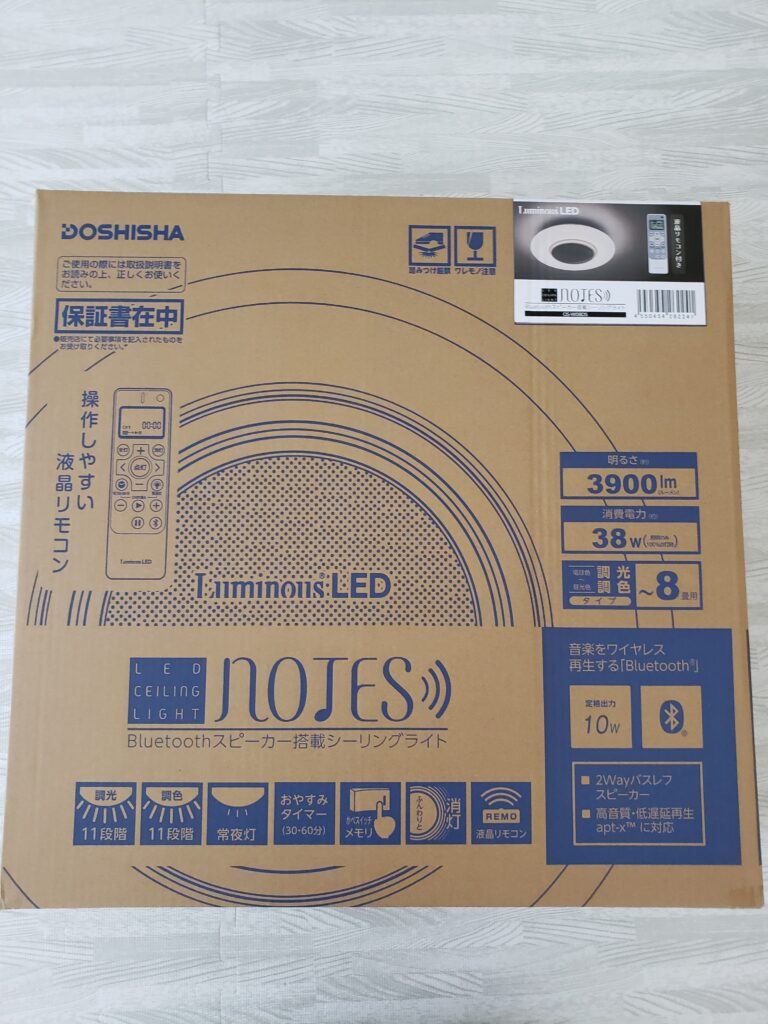


内容物はこんな感じ。
本体一式と取扱説明書。
リモコン、壁掛け用のホルダーに電池も付いていました。
ありがたいです。

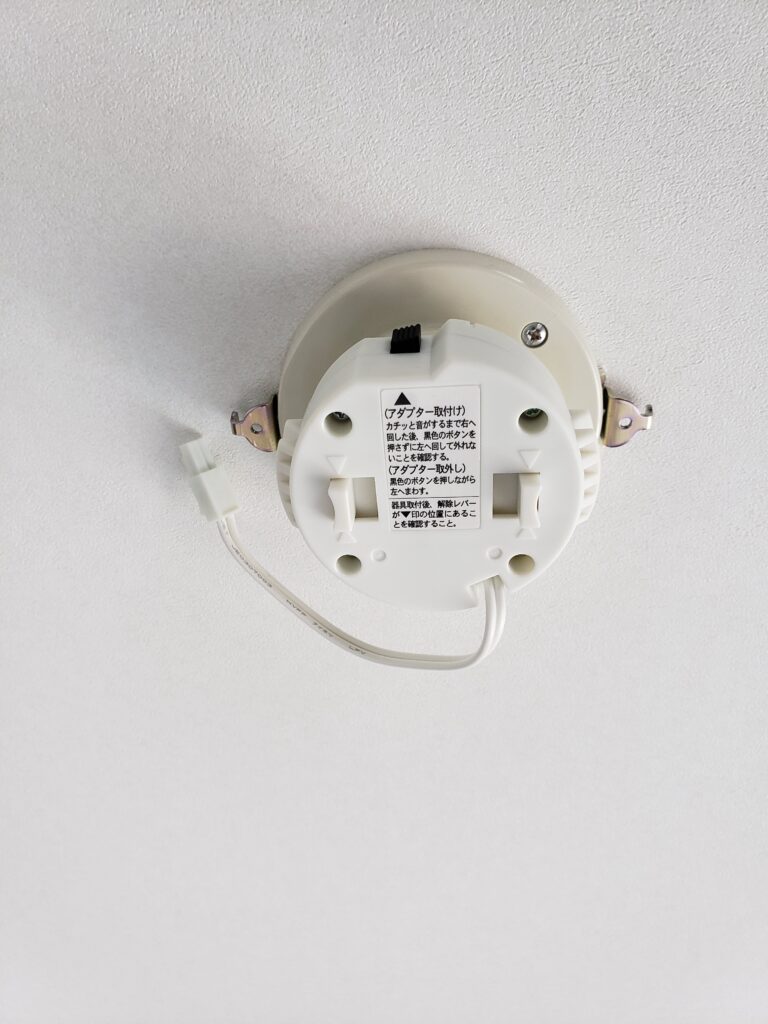
引っ掛けシーリングにアダプターを取り付けます。
普通のシーリングライトと一緒ですね。

アダプターに本体を取り付け。
引っ掛けシーリングの形状によってどこまで押し上げるかが変わってきます。
引っ掛けシーリングの厚さが小さい(11mm)ものはカチッと1回音がするまで。
引っ掛けシーリングの厚さが厚い(22mm)のものはカチっカチっと2回音がするまで押し上げます。
我が家のタイプは2回音がするまで押し上げ。
その後、コネクターを繋ぎ込みます。

最後に本体カバーをかぶせて時計回りにカチッと音が鳴るまで回して取り付け完了です。


リモコンは、下に半円になった押し込むところがあるのでそこを押しながらカバーを開けます。
その中に電池を入れれば完成!
あとは液晶画面の時刻を現在時刻に合わせればおしまい。
普通のシーリングライトと取り付け方は一緒でした。
取り付け後に少し思ったのは、スピーカー部分が結構大きい。
がっつりその存在感を出しています。
ドウシシャシーリングライトスピーカーのNature Remo 3(ネイチャーリモ3)によるスマート化
続いてはスマート化を紹介。
ドウシシャシーリングライトスピーカーは単体ではスマート機能は付いていません。
ですが、リモコンが赤外線通信のためネイチャーリモ3を使ってスマート化が可能です。
我が家の照明は時間によるスケジュールが組んでいるので、他の照明に合わせた設定を行いました。
以下がその手順。
ネイチャーリモ3ホーム画面のコントロールの『+』をタップして『新しい家電を追加』を選択。
続いて新しい家電一覧の中から『照明』を選択すると下記画像のような赤外線信号受信待ち状態になります。
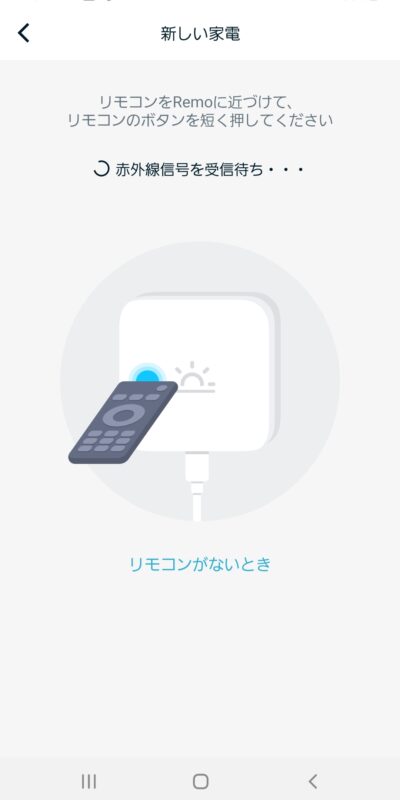
この状態で登録したいリモコンのボタンをネイチャーリモ3に向けて押下。
するとボタンの登録ができます。
上記の要領で必要なリモコンのボタンを全て登録していきます。
ここで1点注意点が。
明るさと色の調整ボタンはその段階によって赤外線の信号自体が違うみたいでした。
たとえば、リモコンの『上』のボタン、下記画像のボタンを押すと明るさが1段階アップします。

ただこれは、【明るさを1段階上げる】という信号を送っているのではなく【明るさの段階を11にする】という信号を送っているみたい。
つまり、下記2つの画像では押しているボタンは一緒だけど、送っている信号が違うということです。


これを利用すると、ドウシシャにはなかったメモリ機能と同じことがネイチャーリモ3で設定可能。
好きな明るさと色の段階をネイチャーリモ3に登録しておきましょう。
続いてネイチャーリモ3でのオートメーションの設定。
ネイチャーリモ3ホーム画面下のオートメーションを選択、右上にある『+』をタップして新しいオートメーションを作成していきます。
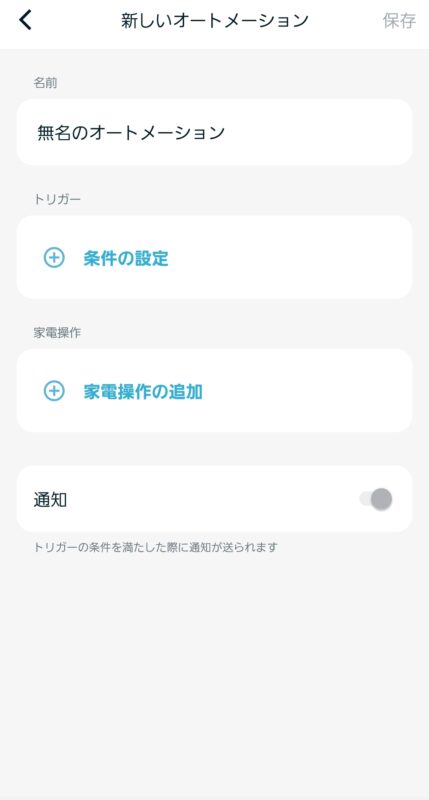
我が家では時間の条件で照明を操作していますので『条件の設定』で『日時』を選択し、時間を入力します。
続いて、『家電操作の追加』でリモコンボタンを登録。
この時に先ほど作成した好みの明るさや色になるボタンを設定すれば、一瞬でその状態に変えることが。
あとは何時になったら消灯する、何時になったら点灯する、明るさを落とす、といったことをそれぞれ設定します。
これでドウシシャシーリングライトスピーカーのネイチャーリモ3によるスマート化は完了。
あなたの好きな時間に色や明るさを自動で調整してくれますよ!
ドウシシャシーリングライトスピーカーをアレクサとBluetooth接続
最後はアレクサとのBluetooth接続。
こちらはアレクサアプリやアレクサ本体から設定していきます。
a.ディスプレイの付いていないデバイスの場合
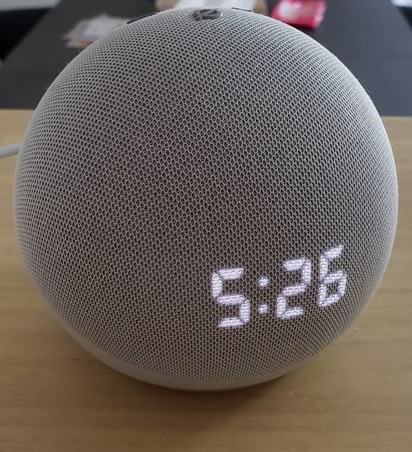
アマゾンエコーやアマゾンエコードットのようなディスプレイのないデバイスの場合、アレクサアプリから設定します。
まず、アレクサアプリの『デバイス』から接続したいデバイスを選択します。
そのまま次のSTEP2へ進んで下さい。
b.ディスプレイ付きのデバイスの場合

ディスプレイ付きのアマゾンエコーショーは、アレクサ本体から設定。
エコーショーのディスプレイを上から下にスワイプすると、メニューが出てきます。
その中の『設定』をタップ。
ここまでで準備完了です。
次のSTEP2へ進んで下さい。
続いてはドウシシャシーリングライトスピーカーの接続準備を行います。
壁スイッチで電源をオフ、もう一度オンにすると青いLEDが点滅。
これで準備完了です。

リモコンのBluetoothボタンを押してもこの状態になります。
どちらでもOK。
ドウシシャシーリングライトスピーカーの青いLEDが点滅している間に、Bluetooth接続を開始します。
a.ディスプレイの付いていないデバイスの場合
【BLUETOOTHの接続】の『デバイスを接続』をタップ。
すると自動的にデバイスを検索してくれます。
『OS-WDS series』が出てきたらそれをすかさずタップして下さい。
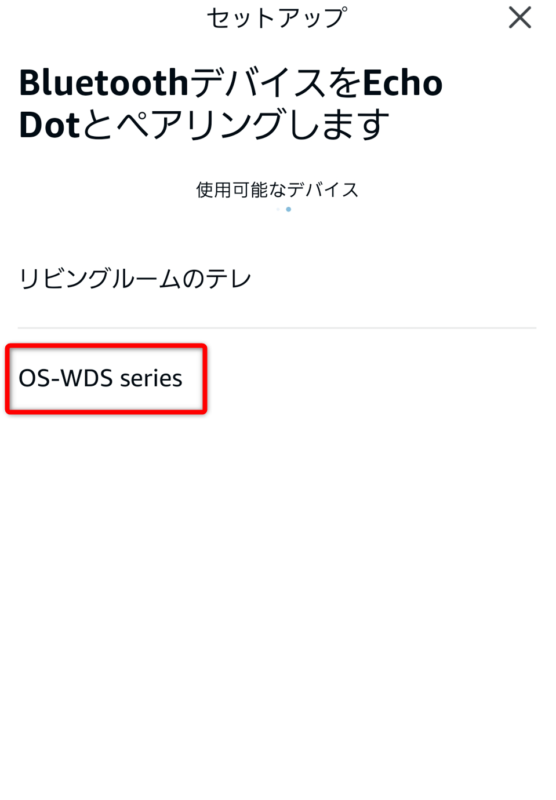
接続ができたら自動的に画面が切り替わり、スピーカーからアレクサがなんか言います。笑
b.ディスプレイ付きのデバイスの場合
『Bluetooth』をタップすると自動的にデバイスの検索が始まります。
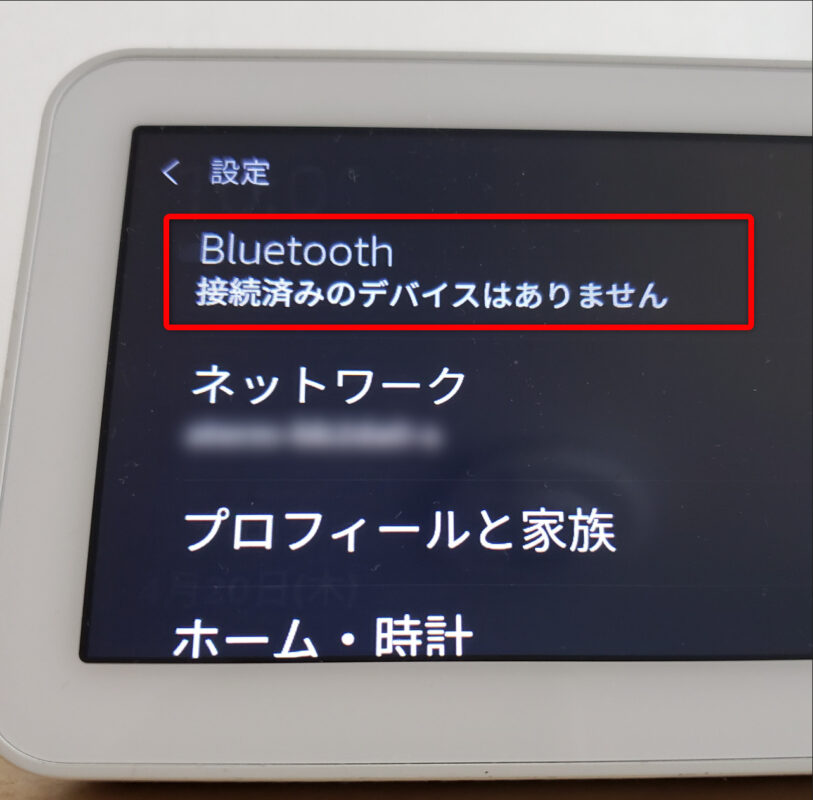
『OS-WDS series』が出てきたらそれをすかさずタップして下さい。
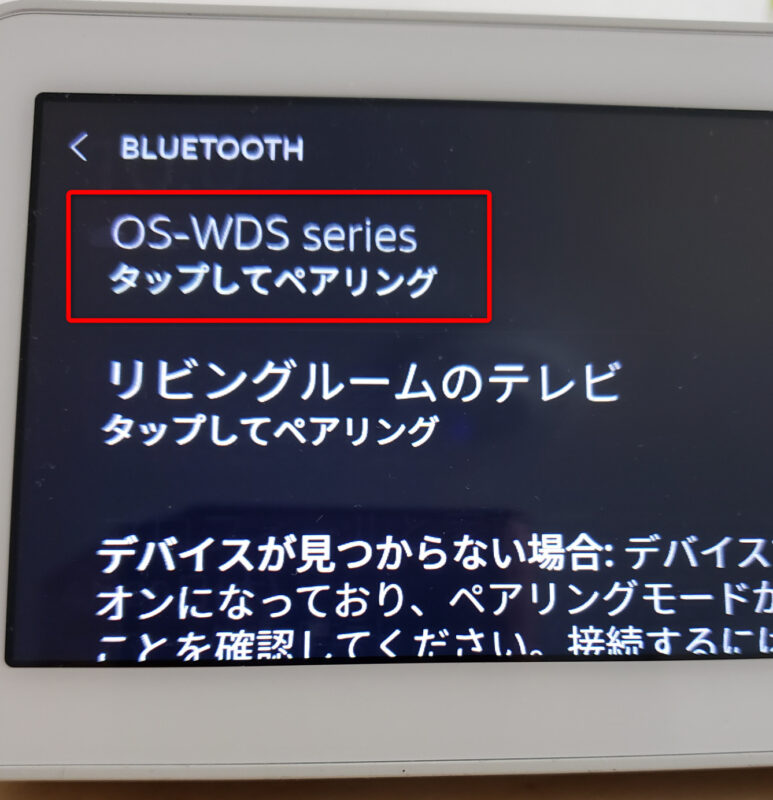
接続済みになったらOKです。

これでペアリング完了です。
一度ペアリングすれば次からは、
 けい
けいアレクサ、ペアリングして!
というだけでペアリングしてくれます。
我が家ではわざわざ解除せず、ずっとペアリングしっぱなし。
あとはあなたの好きなタイミングで好きな曲を流してください。
まとめ
以上、ドウシシャシーリングライトスピーカーの紹介でした。
- 音質良好
- Bluetooth接続のセキュリティOK
- リモコンでのスピーカー調整
- 明るさの不足
- メモリ機能無し
ドウシシャシーリングライトスピーカーは音質も良好、BluetoothのセキュリティもOKで取付からスマート化まで誰でも簡単にできます。
ハンズフリーで天井から音楽を流して、自宅にいながらカフェのような雰囲気を味わったり、好きな音楽で気分を上げて家事や育児をササっと終わらせましょう!
ぜひあなたもアレクサと接続して、効率化をしてみてはどうでしょうか。
また、スマート化や各デバイスについて質問などあれば、お気軽にコメント欄に投稿してくださいね。
 けい
けいコメント欄はこの記事の最下部です!
 けい
けい全て拝見させていただき、全身全霊を持って回答します!
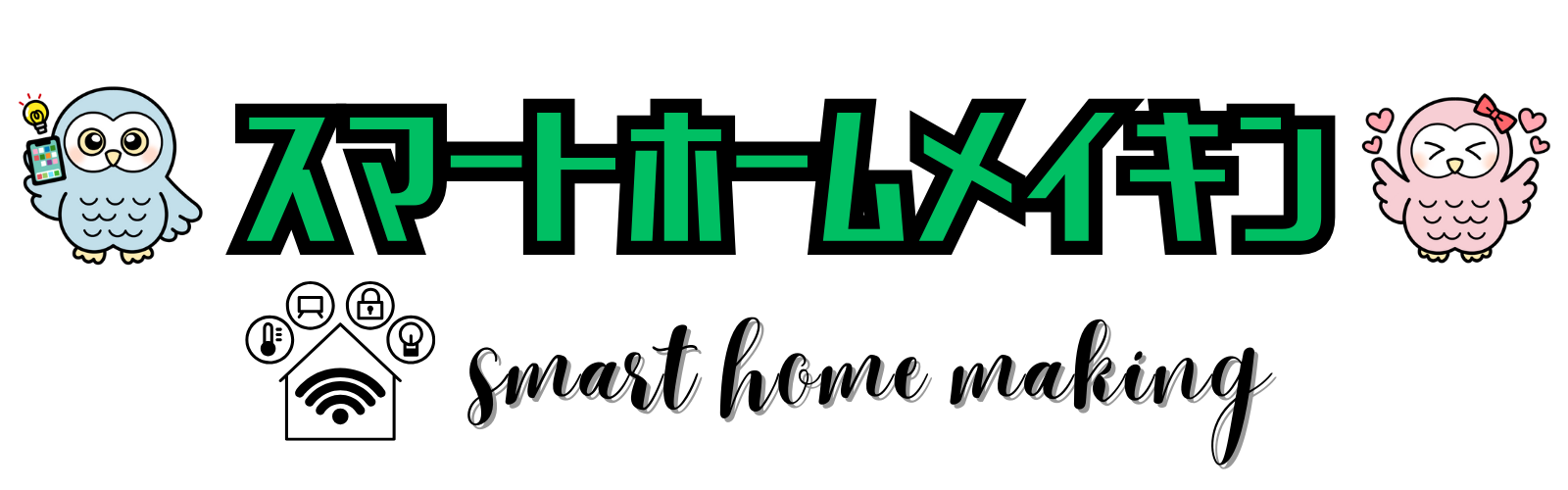




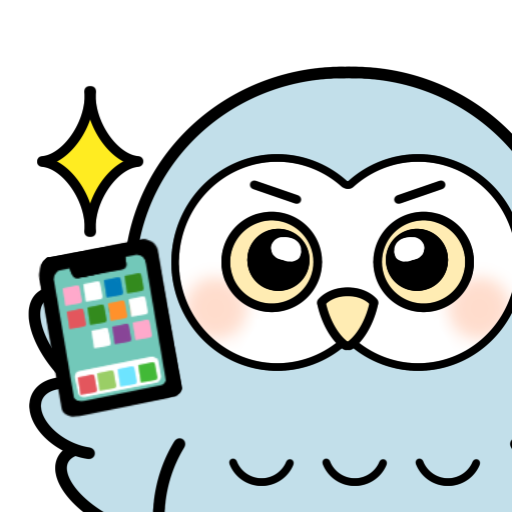







コメント